เมื่อเราพยายามเชื่อมต่ออินเทอร์เน็ตผ่าน Wi-Fi บางครั้งปัญหาก็ปรากฏขึ้น ความล้มเหลวเหล่านี้มักจะทำให้เกิดความครอบคลุมที่ไม่ดี สูญเสียความเร็วหรือความเสถียร แต่บางครั้งอาจเชื่อมต่อไม่ได้ด้วยซ้ำ ในบทความนี้เราจะมาพูดถึง ข้อผิดพลาด 0x00028002. เราจะอธิบายว่าเหตุใดจึงปรากฏขึ้นและต้องทำอย่างไรเพื่อแก้ปัญหาดังกล่าว เพื่อให้อุปกรณ์ของเราเชื่อมต่อกับเครือข่ายได้ตามปกติ
เหตุใดข้อผิดพลาด 0x00028002 จึงปรากฏขึ้น
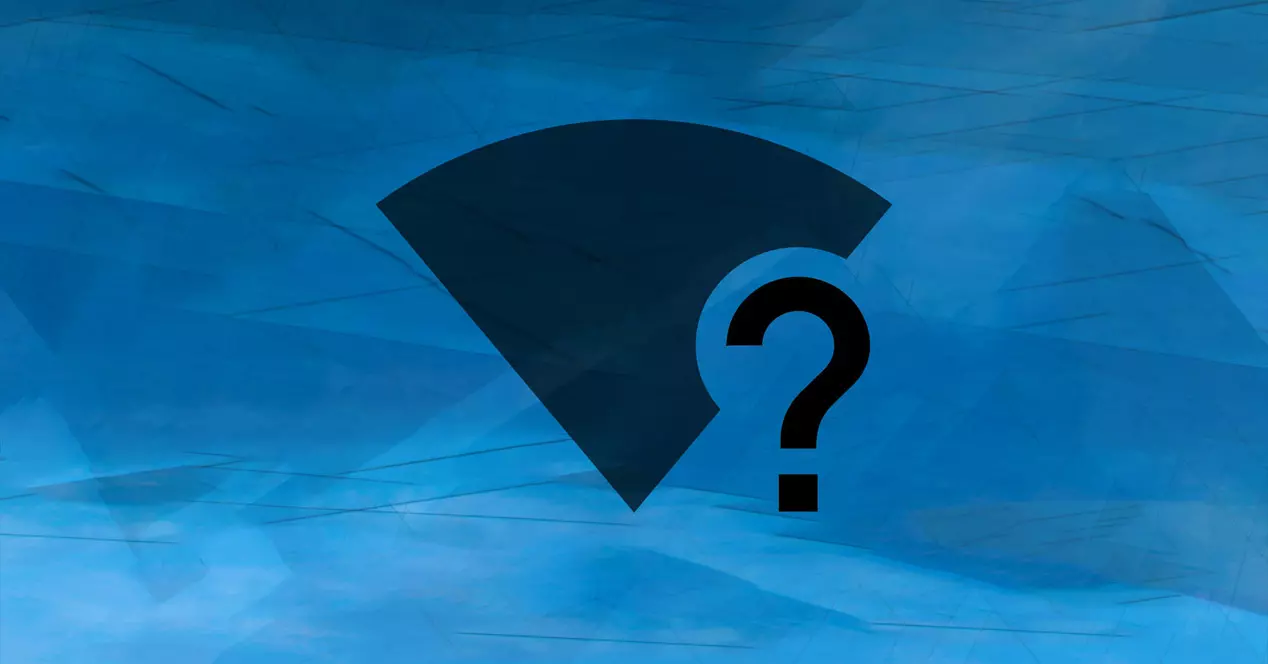
โดยปกติข้อผิดพลาด 0x00028002 จะปรากฏขึ้นเนื่องจากบางส่วน ปัญหากับตัวควบคุมเครือข่าย . ตัวอย่างเช่น ไดรเวอร์อแด็ปเตอร์ล้าสมัย การอัปเดตครั้งก่อนมีข้อผิดพลาดและยังดำเนินการไม่เสร็จสิ้นอย่างถูกต้อง หรือแม้แต่ในระดับระบบปฏิบัติการก็มีปัญหากับเวอร์ชันที่เราใช้
อีกสาเหตุหนึ่งคือความขัดแย้งกับไดรเวอร์และระบบที่เกิดจากบางส่วน การเปลี่ยนแปลงการกำหนดค่า , ตัวอย่างเช่น. ซึ่งจะทำให้เครื่องทำงานผิดพลาด คอมพิวเตอร์จะตรวจไม่พบอแด็ปเตอร์ตามที่ควรจะเป็น และจะส่งผลให้ไม่มีการเชื่อมต่อ อาจมีข้อผิดพลาดบางอย่างขณะบันทึกเครือข่าย เป็นต้น
แต่ก็สามารถเกิดขึ้นได้ว่าเป็น ความล้มเหลวทางกายภาพของเราเตอร์ทั้งคู่ และตัวอแดปเตอร์เอง มีความถี่น้อยที่สุด แต่ถ้าเกิดความเสียหายก็อาจทำให้เกิดปัญหานี้และทำให้เราไม่สามารถเชื่อมต่อกับเครือข่ายได้ตามปกติ
ไม่ว่าสาเหตุของข้อผิดพลาดจะเกิดจากสาเหตุใดก็ตาม ปัญหานี้จะทำให้เราไม่สามารถเชื่อมต่อ Wi-Fi ได้อย่างถูกต้อง เราจะมีความยุ่งยากในการนำทางหรือใช้โปรแกรมใด ๆ ที่จำเป็นต้องเข้าถึงเครือข่าย
ขั้นตอนในการแก้ไขข้อผิดพลาด 0x00028002
เราได้อธิบายสาเหตุหลักของข้อผิดพลาด Wi-Fi 0x00028002 แล้ว ตอนนี้เราจะทำอย่างไรเพื่อแก้ไข โชคดีที่เรามีชุดตัวเลือกง่ายๆ ที่เป็นประโยชน์มากในการแก้ปัญหาและสามารถนำทางได้โดยไม่มีความยุ่งยาก
windows Update
สิ่งแรกที่ต้องทำคือ ปรับปรุง Windows เป็นเวอร์ชั่นล่าสุด . สาเหตุที่พบบ่อยที่สุดประการหนึ่งของบั๊ก 0x00028002 ที่ส่งผลต่อ Wi-Fi รวมถึงสาเหตุอื่นๆ ที่คล้ายกัน ก็คือระบบปฏิบัติการไม่ได้รับการอัพเดตอย่างถูกต้อง ซึ่งอาจทำให้เกิดข้อขัดแย้งและป้องกันไม่ให้ทำงานได้อย่างถูกต้อง
ดังนั้น สิ่งที่เราจะทำคือเพียงแค่ตรวจสอบว่าเรามี Windows ที่อัปเดตเป็นเวอร์ชันล่าสุดแล้ว ในกรณีที่เรามีอะไรค้างคาควรปรับปรุงโดยเร็วที่สุด บางครั้งมันอาจเกิดขึ้นได้ด้วยซ้ำว่าการอัปเดตเสร็จสิ้นไปแล้วครึ่งหนึ่ง
ในการอัปเดต Windows เราต้องไปที่ Start เราไปที่ Settings เราไปที่ การอัปเดตและการรักษาความปลอดภัย และที่นั่นเราจะเห็นการอัปเดตที่เป็นไปได้และเราต้องติดตั้ง แม้ว่าจะมีสิ่งใดที่เราพยายามติดตั้งก่อนหน้านี้และไม่เสร็จสิ้น แต่ก็จะแสดงให้เราเห็นด้วยเพื่อให้เราเห็นความล้มเหลว

ตรวจสอบว่าติดตั้งไดรเวอร์อย่างถูกต้อง
เรามี ไดรเวอร์การ์ดเครือข่าย ติดตั้งแล้วและเป็นปัจจุบันด้วยหรือไม่? โดยไม่ต้องสงสัย นี่เป็นสิ่งสำคัญเพื่อให้ Wi-Fi ทำงานได้ดีและไม่มีข้อผิดพลาดปรากฏขึ้น เช่นเดียวกับในกรณีก่อนหน้านี้ การอัปเดตที่ยังไม่เสร็จสิ้นหรือมีไดรเวอร์ที่ล้าสมัยโดยตรง อาจเป็นสาเหตุ
ในกรณีนี้ สิ่งที่เราต้องทำคือไปที่ Start เราเข้าสู่ Device Manager เราไปที่ เครือข่าย อะแดปเตอร์และเราเลือกการ์ด Wi-Fi ที่เกี่ยวข้อง เราต้องคลิกด้วยปุ่มเมาส์ขวาและเราคลิกที่อัปเดตไดรเวอร์

นอกจากนี้ หากวิธีนี้ไม่สามารถแก้ปัญหาได้ และเราเชื่อว่าอาจมีความล้มเหลวในการอัปเดตครั้งก่อน เราสามารถคลิก ปิดใช้งานอุปกรณ์ แล้วเปิดใช้งานอีกครั้ง การดำเนินการนี้จะติดตั้งไดรเวอร์ใหม่ตั้งแต่ต้น
ลืมเครือข่าย Wi-Fi
อีกวิธีง่ายๆ ที่ควรพิจารณาคือ ลืมเครือข่าย Wi-Fi . เมื่อเราเชื่อมต่อกับเครือข่าย คอมพิวเตอร์จะจัดเก็บชื่อและรหัสผ่านเพื่อเชื่อมโยง ด้วยวิธีนี้ เป็นไปได้ที่เราจะเชื่อมต่อโดยอัตโนมัติโดยไม่ต้องเลือกเสมอ
แต่มีตัวเลือกคือลืมเครือข่าย สิ่งนี้เป็นการลบบันทึกนั้นและ Wi-Fi ที่เกี่ยวข้องหยุดปรากฏขึ้นเมื่อเราใช้งานไปแล้วและเราจะต้องเริ่มต้นใหม่อีกครั้งและใส่รหัสผ่าน มันเหมือนกับว่าเราไม่เคยเชื่อมต่อ
ในการทำเช่นนี้เราต้องไปที่ไอคอน Wi-Fi ที่ปรากฏบนทาสก์บาร์ของ Windows ถัดจากนาฬิกาเราคลิกปุ่มที่สองของเมาส์บนเครือข่ายที่เกี่ยวข้องแล้วคลิก หยุดการจำ . มันจะปรากฏขึ้นโดยอัตโนมัติเป็นอีกรายการหนึ่งในรายการที่เราไม่เคยเชื่อมต่อ
รีเซ็ตการตั้งค่าเครือข่าย
หากหลังจากอัปเดต Windows ไดรเวอร์และพยายามลืมเครือข่ายแล้วเราพบว่าทุกอย่างยังคงเหมือนเดิม เราสามารถรีเซ็ตการตั้งค่าเครือข่ายได้ วิธีนี้จะกลับไปเป็นเหมือนเดิมโดยปริยาย มีประโยชน์มากหากเราติดตั้งบางอย่างหรือแตะพารามิเตอร์การกำหนดค่า
เราต้องไปที่ Start เราเข้า Settings เราไปที่ Network and Internet แล้วดู สำหรับการรีเซ็ตเครือข่าย . คุณต้องคลิกที่นั่นและทำตามขั้นตอนที่แสดงให้เราเห็น การดำเนินการนี้จะคืนอะแดปเตอร์เครือข่ายและการตั้งค่าให้เป็นค่าเริ่มต้น

รีสตาร์ทเราเตอร์
แต่เราได้เห็นแล้วว่าปัญหาอาจจะอยู่ที่ส่วนของ เราเตอร์ . ในกรณีที่ฮาร์ดแวร์ล้มเหลวครั้งใหญ่ เราอาจจะต้องเปลี่ยนอุปกรณ์ แต่นี่จะเป็นสิ่งที่อยู่ห่างไกล ซึ่งปกติแล้วจะไม่เกิดขึ้น
ที่พบบ่อยที่สุดเมื่อพูดถึงความล้มเหลวของเราเตอร์คือมีข้อขัดแย้งหรือความอิ่มตัวในคำขอ ตัวอย่างเช่น เรามีอุปกรณ์จำนวนมากที่เชื่อมต่อและอุปกรณ์ทำงานไม่ถูกต้องและอิ่มตัว โชคดีที่มีวิธีแก้ปัญหาที่ง่าย
พวกเราต้อง รีสตาร์ทเราเตอร์ . อย่างไรก็ตาม การปิดและเปิดใหม่ทันทีนั้นไม่เพียงพอ เพื่อให้การรีสตาร์ทนี้ทำได้ถูกต้อง สิ่งที่เราจะทำคือปิดเครื่องไว้อย่างน้อย 30 วินาทีแล้วเปิดเครื่อง ซึ่งจะทำให้การรีสตาร์ทมีผล
ในท้ายที่สุด หากเราพบข้อผิดพลาด 0x00028002 ที่ส่งผลต่อ Wi-Fi การเชื่อมต่ออาจไม่เพียงพอ โดยปกติจะเกิดขึ้นเนื่องจากความล้มเหลวในระดับการกำหนดค่าและซอฟต์แวร์ แต่ยังเกิดจากปัญหากับเราเตอร์ เราได้อธิบายสิ่งที่เราต้องทำเพื่อแก้ปัญหาและสามารถนำทางอินเทอร์เน็ตได้อย่างถูกต้อง